win7如何更改计算机名称?win7计算机名称更改教程
win7如何更改计算机名称-win7计算机名称更改教程?
在执行文件共享或LAN操作等操作时,计算机名不同意用户名。通常情况下,默认的计算机名称非常复杂,难以记起,所以,如果我们有相关的需求,建议修改一种容易理解的计算机名称,下面一起来看看改变方法。
win7计算机名称更改教程
1、首先右键计算机,打开“属性”

2、然后点击右下角的“更改设置”
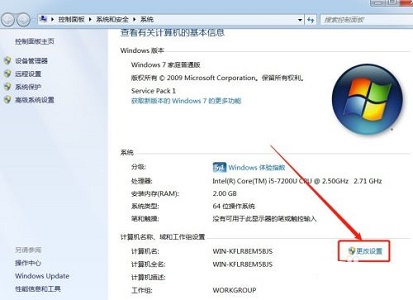
3、接着在系统属性中点击“更改”
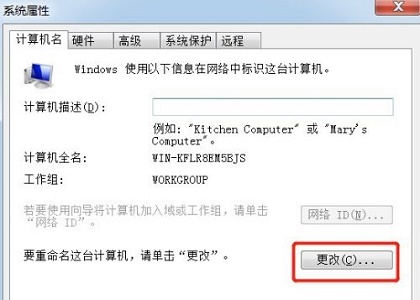
4、双击选中默认计算机名。
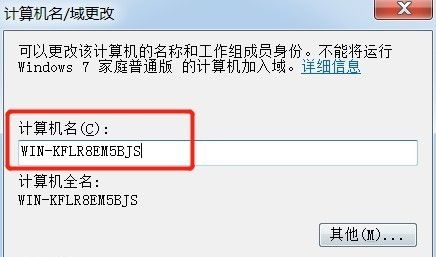
5、更改为自己想要的计算机名。
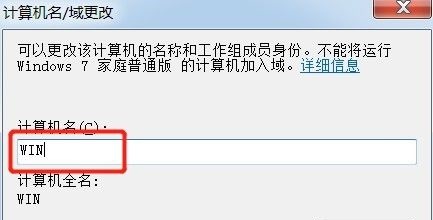
6、我们需要重启电脑才能完成更改。
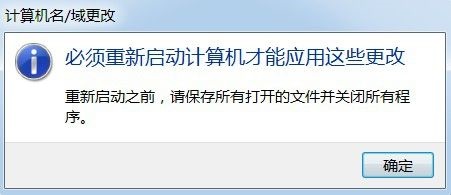
7、重启回来之后就能发现我们的计算机名更改完成了。

以上就是win7计算机名称更改教程了,大家要使用远程操作或者文件共享等功能的,可以都跟着教程更改一下计算机名。
